MTS 변환기 - 고품질로 MTS를 변환하는 9가지 완벽한 프로그램
MTS 형식은 캠코더에서 일반적으로 사용되는 AVCHD(Advanced Video Coding High Definition) 형식으로 저장된 비디오 파일입니다. 하지만 MTS 파일은 많은 컴퓨터에서 쉽게 재생하거나 편집할 수 없기 때문에 MTS 변환기가 필수적입니다. 아래에서는 각기 고유한 기능을 갖춘 Windows 및 Mac용 최고의 MTS 변환기 8개를 소개합니다. 간단히 살펴보고 나에게 맞는 변환기를 찾아보세요!
가이드 목록
원본 품질의 강력하고 기능적인 MTS 변환기 핸드브레이크 - 사용자 정의 가능한 인코딩 및 오픈 소스 MTS 변환기 VLC – 다재다능한 미디어 플레이어 내에서 간단한 MTS 변환 Any Video Converter – 온라인 비디오 다운로더가 포함된 MTS 변환기 SMConverter – 최소한의 인터페이스를 갖춘 가벼운 MTS 변환기 Freemake 비디오 변환기 – 소셜 미디어 사전 설정이 포함된 MTS 변환기 WinFF – FFmpeg 백엔드를 갖춘 오픈 소스 MTS 변환기 VideoProc Converter – GPU 가속 기능을 갖춘 빠른 MTS 변환기 FFmpeg – 명령줄을 사용한 정밀 조정 MTS 변환기 귀하에게 가장 적합한 MTS 변환기에 대한 FAQWindows나 Mac에서 사용할 수 있는 최고의 MTS 변환기를 찾는 데 지쳤다면, 현재 여러분의 컴퓨터에서 잘 작동하는 최고의 변환기 8가지를 소개합니다.
| 소프트웨어 이름 | 사용의 용이성 | 형식 지원(예) | 변환 속도 | 지원되는 OS |
| 4Easysoft 총 비디오 변환기 | 쉬운 | 1000개 이상의 포맷 입력 및 출력 | 빠른 | 윈도우, 맥OS |
| 수동 브레이크 | 쉬운 | MP4, MKV, WebM 등 인기 있는 포맷 | 빠른 | 윈도우, 맥OS, 리눅스 |
| VLC 미디어 플레이어 | 보통의 | MP4, AVI 등 일반적인 포맷 | 느린 | 윈도우, 맥OS, 리눅스 |
| 모든 비디오 변환기 | 쉬운 | MP4, AVI 및 더 일반적인 형식 | 빠른 | 윈도우, 맥OS |
| SM컨버터 | 쉬운 | MP4, AVI, MPEG | 보통의 | 리눅스 |
| 프리메이크 변환기 | 보통의 | MP4, AVI, WMV | 보통의 | 윈도우 |
| 윈FF | 보통의 | MP4, AVI, MOV | 보통의 | 윈도우, 리눅스 |
| 비디오프로크 변환기 | 매우 쉬움 | MP4, MKV, MOV | 매우 빠름 | 윈도우, 맥OS |
| FFmpeg | 딱딱한 | 대부분의 형식 | 보통의 | 윈도우, 맥OS, 리눅스 |
원본 품질의 강력하고 기능적인 MTS 변환기
4Easysoft 총 비디오 변환기 MP4, AVI, MP3, AAC 등 600개 이상의 비디오 및 오디오 형식을 지원하는 Windows 및 Mac용 다재다능한 MTS 변환기입니다. Android, iOS 및 기타 기기용 프리셋도 제공합니다. 변환 전에 트리밍, 자르기, 회전과 같은 기본 편집 기능을 사용할 수 있습니다. AI 기반의 이 변환기는 노이즈를 제거하고, 흔들리는 영상을 안정화하고, 전반적인 선명도를 향상시켜 비디오 화질을 향상시킵니다.
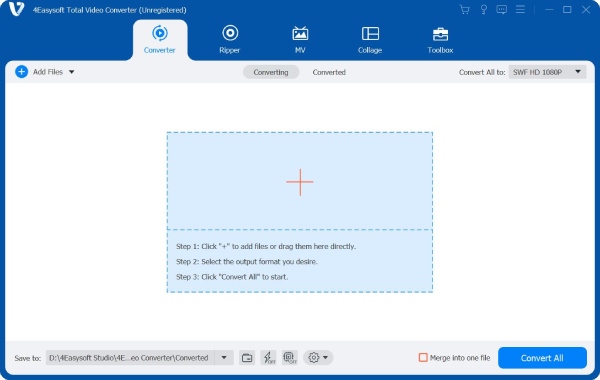

MP4, AVI, MOV 등 600개 이상의 파일 형식을 제공합니다.
원하는 고화질을 유지하도록 비디오 설정을 사용자 정의할 수 있습니다.
비디오를 회전하고, 다듬고, 자르고, 그 외 다양한 작업을 할 수 있는 내장 편집기를 제공합니다.
여러 파일을 일괄적으로 변환하고 한 번에 저장합니다.
핸드브레이크 - 사용자 정의 가능한 인코딩 및 오픈 소스 MTS 변환기
HandBrake는 파일을 다양한 형식으로 변환하고, 널리 지원되는 최신 코덱을 포함합니다. MTS 변환기 역할 외에도 블루레이 및 DVD 리핑 도구로도 효과적으로 작동하여 사용자가 비트레이트, 해상도, 프레임 속도, 오디오 트랙 등의 매개변수를 조정할 수 있습니다. 또한, 널리 사용되는 기기에 맞는 수십 가지 프리셋을 제공합니다.
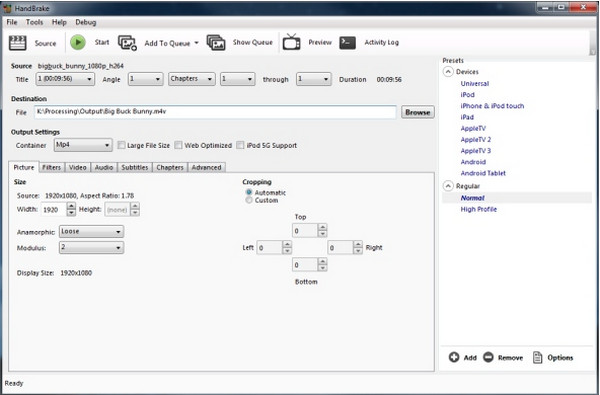
- 장점
- 최신 범용 인코더가 지원됩니다.
- 비트 전송률, 해상도, 프레임 속도, 오디오 트랙 등 다양한 매개변수를 조정할 수 있습니다.
- 단점
- 암호화된 디스크는 지원되지 않습니다.
- 초보자에게는 인터페이스가 충분히 직관적이지 않습니다.
VLC - 다재다능한 미디어 플레이어 내에서 간단한 MTS 변환
VLC는 유명한 미디어 플레이어이지만, MTS 변환기로도 활용할 수 있습니다. 다양한 비디오 형식을 지원하여 비디오를 효과적으로 변환합니다. 별도의 소프트웨어 없이도 MTS 파일을 MP4나 AVI와 같은 형식으로 변환할 수 있습니다. 전용 변환기에 비해 변환 옵션은 제한적이지만, VLC는 다재다능하고 사용하기 쉬워 빠른 포맷 변환에 적합합니다.
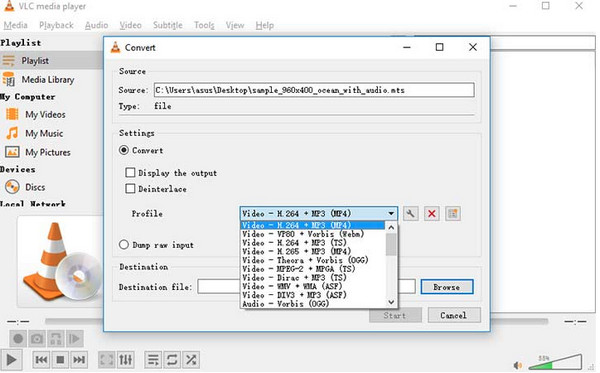
- 장점
- Windows, macOS, Linux에서 다양한 플랫폼 지원이 가능합니다.
- 무료이며 오픈 소스로 다양한 형식을 지원합니다.
- 단점
- 변환 기능은 기본적이며 고급 매개변수 조정 기능이 부족합니다.
- 일괄 변환을 지원하지 않습니다.
Any Video Converter - 온라인 비디오 다운로더가 포함된 MTS 변환기
Any Video Converter(AVC)는 AVI, WMV, MKV 등 다양한 비디오 형식을 지원하는 MTS 변환기입니다. 비디오 매개변수 조정도 가능합니다. 또한, 화질 저하 없이 여러 파일을 일괄 변환할 수 있어 클릭 한 번으로 모든 파일을 변환할 수 있습니다. 이러한 기능 덕분에 AVC는 편리한 MTS 변환 올인원 솔루션입니다.
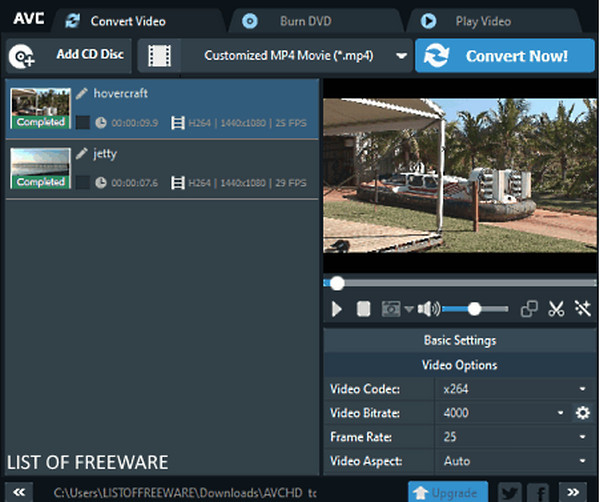
- 장점
- 개별적인 요구에 맞춰 비디오 매개변수를 조정합니다.
- 온라인 비디오 다운로더가 내장되어 있습니다.
- 단점
- 일부 프리미엄 기능은 유료로 제공됩니다.
- 매우 큰 파일을 다룰 때 가끔 안정성이 부족한 경우가 있습니다.
SMConverter - 최소한의 인터페이스를 갖춘 가벼운 MTS 변환기
SMConverter는 MTS를 포함한 다양한 형식을 지원하는 가볍고 오픈 소스 비디오 변환기입니다. 인터페이스가 매우 간단하고, 조작 단계가 직관적이며, 드래그 앤 드롭 기능을 지원하고, 비디오 파일을 쉽게 가져올 수 있습니다. FFmpeg 기반이므로 뛰어난 호환성과 안정성을 자랑하며, 기본적인 비디오 형식 변환 작업을 빠르게 완료할 수 있습니다.
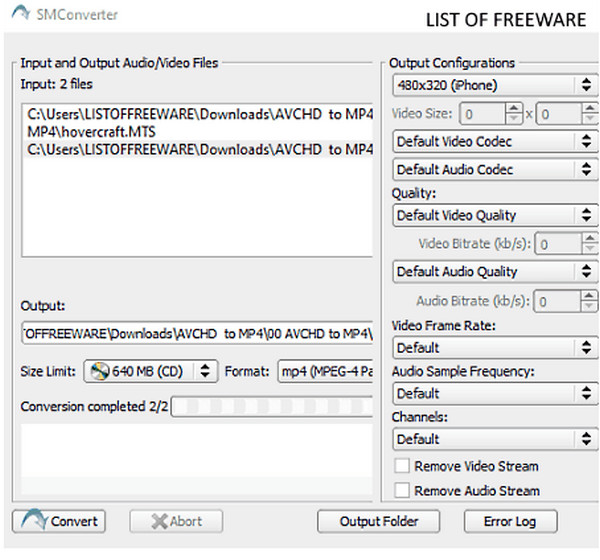
- 장점
- 소프트웨어는 작고 설치가 빠릅니다.
- FFmpeg를 기반으로 하여 다양한 포맷과 호환됩니다.
- 단점
- 기본 사전 설정이 없으므로 매개변수를 수동으로 설정해야 합니다.
- Linux 시스템만 지원하고 플랫폼은 제한적입니다.
Freemake 비디오 변환기 - 소셜 미디어 사전 설정이 포함된 MTS 변환기
Freemake Video Converter는 무료이며 안정적인 MTS 변환기입니다. AVI, MP4, WMV, MOV 등 모든 표준 형식을 지원합니다. 또한 DVD 리핑 및 굽기, 편집 기능도 제공합니다. 다른 프로그램과 달리 Freemake는 다음과 같은 기능을 제공합니다. YouTube 동영상 변환 변환 후 비디오를 자동으로 iTunes에 업로드합니다.
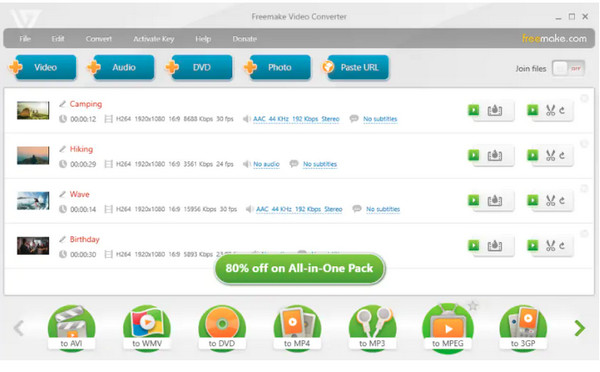
- 장점
- YouTube, Facebook 및 기타 소셜 플랫폼을 포함한 다양한 출력 사전 설정을 지원합니다.
- 인터페이스는 이해하기 쉽고 초보자에게 적합합니다.
- 단점
- 무료 버전 출력에는 워터마크가 삽입됩니다.
- Windows 시스템만 지원합니다.
WinFF - FFmpeg 백엔드를 갖춘 오픈소스 MTS 변환기
WinFF는 Windows용 오픈 소스 MTS 변환기입니다. 이 프로그램은 사용자의 요구를 충족하는 데 도움이 되는 기본 옵션과 기능을 제공합니다. 이 프로그램을 사용하면 MTS 파일을 MP4, AVI, WMV 등과 같은 호환 가능한 형식으로 쉽게 변환할 수 있습니다. 다른 변환기와 마찬가지로 프레임 속도, 종횡비, 해상도와 같은 비디오 매개변수 조정도 지원합니다.
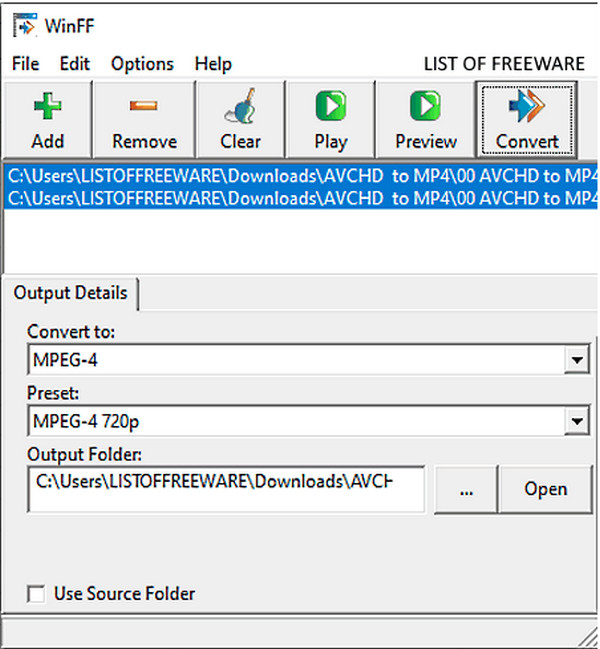
- 장점
- 일괄 변환과 편리한 멀티태스킹을 지원합니다.
- 단점
- 초보자는 효율적으로 작업하려면 기본 인코딩 매개변수를 이해해야 할 수도 있습니다.
- 비디오 미리보기나 편집을 지원하지 않습니다.
VideoProc Converter - GPU 가속 기능을 탑재한 빠른 MTS 변환기
이제 마지막 Windows/Mac MTS 변환기인 VideoProc Converter를 사용할 차례입니다. MTS 파일을 MP4로 변환 및 기타 형식을 지원합니다. 속도와 품질 면에서도 기대에 부응합니다. 또한, 다양한 형식과 기기 사전 설정을 지원하고 비디오 안정화, 노이즈 감소, AI 기반 화질 향상과 같은 고급 기능도 포함되어 있습니다.
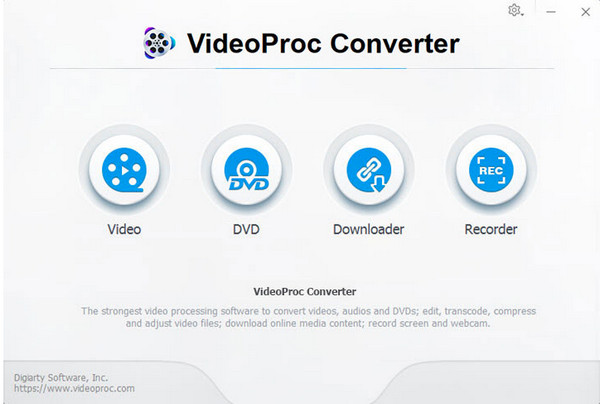
- 장점
- 비디오 노이즈 감소, 흔들림 방지, 화질 향상 및 기타 처리 기능을 지원하여 고품질 출력을 제공합니다.
- 다양한 단말기에 적용할 수 있는 풍부한 장치 사전 설정이 내장되어 있습니다.
- 단점
- 무료 체험판은 기능이 제한되어 있습니다.
- 일부 고급 기능은 작동하기 복잡합니다.
FFmpeg - 명령줄을 사용한 정밀 조정 MTS 변환기
FFmpeg는 MTS 파일을 효율적이고 정확하게 변환하는 강력한 명령줄 기반 멀티미디어 프레임워크입니다. 코덱, 비트레이트, 해상도, 프레임 속도, 스트림 선택 등 변환 과정의 모든 측면을 세밀하게 제어할 수 있습니다. 대부분의 GUI 기반 변환기와 달리 FFmpeg는 스크립팅을 통한 직접 스트림 복사, 사용자 정의 필터, 그리고 복잡한 워크플로를 지원합니다.
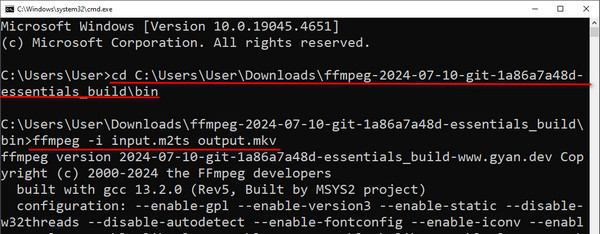
- 장점
- 인코딩 매개변수의 정밀한 제어를 지원합니다.
- 재인코딩 없이 비디오나 오디오를 손실 없이 추출합니다.
- 단점
- 완전히 명령줄 기반이며 작동 임계값이 높습니다.
- 즉각적인 미리보기와 편집 기능이 부족합니다.
귀하에게 가장 적합한 MTS 변환기에 대한 FAQ
-
VideoProc Converter는 완전히 무료 MTS 변환기인가요?
VideoProc Converter는 무료 체험판을 제공하지만 무료 버전은 제공하지 않습니다. 무료 체험판을 통해 기능을 체험해 볼 수 있지만, 체험 기간이 끝나면 업그레이드해야 합니다. 또한, 무료 체험판은 필수 기능으로 제한되며 5분 분량의 비디오 파일을 처리할 수 있습니다.
-
Windows Media Player에서 MTS를 MP4로 변환할 수 있나요?
안타깝게도 Windows Media Player는 Windows MTS 변환기로 사용할 수 없습니다. 하지만 MTS 비디오 파일은 Windows Media Player에서 재생할 수 있습니다.
-
MTS를 MP4로 변환할 수 있는 온라인 도구가 있나요?
사용 가능한 프로그램이 많습니다. Zamzar, CloudConvert, Convertio를 검색해 보세요. 이 세 가지는 오늘날 가장 많이 사용되는 무료 온라인 변환기입니다.
결론
이 단계에 도달하면 이제 MTS를 원하는 호환 형식으로 변환할 수 있습니다. 앞서 설명한 프로그램들이 여러분에게 가장 적합한 MTS 변환기를 선택하는 데 도움이 되었기를 바랍니다. 각 프로그램은 여러분의 요구 사항과 기준을 충족할 것입니다. 4Easysoft 총 비디오 변환기 이 프로그램은 다른 프로그램과 완전히 다릅니다. 뛰어난 변환 기능부터 원하는 최상의 화질을 구현하는 강력한 편집 도구까지, 이 프로그램은 모든 것을 제공합니다. 직접 사용해 보세요!



